通常Volumioへのアクセスは別のPCで上げたブラウザを通して行います。これを別のPCを使用せずRaspberry PIのみで行えないか調べたところ、touch 機能を持ったLCDを使えば可能で有ることが分かりました。
ハードの準備
今回タッチLCDとして 7 インチ(1024×600)タッチスクリーン(HDMIインターフェイス)を使用します。Raspberry PI 3B にLCDをHDMIを通して接続し、念の為にキーボードとマウス(USB)も接続しています。
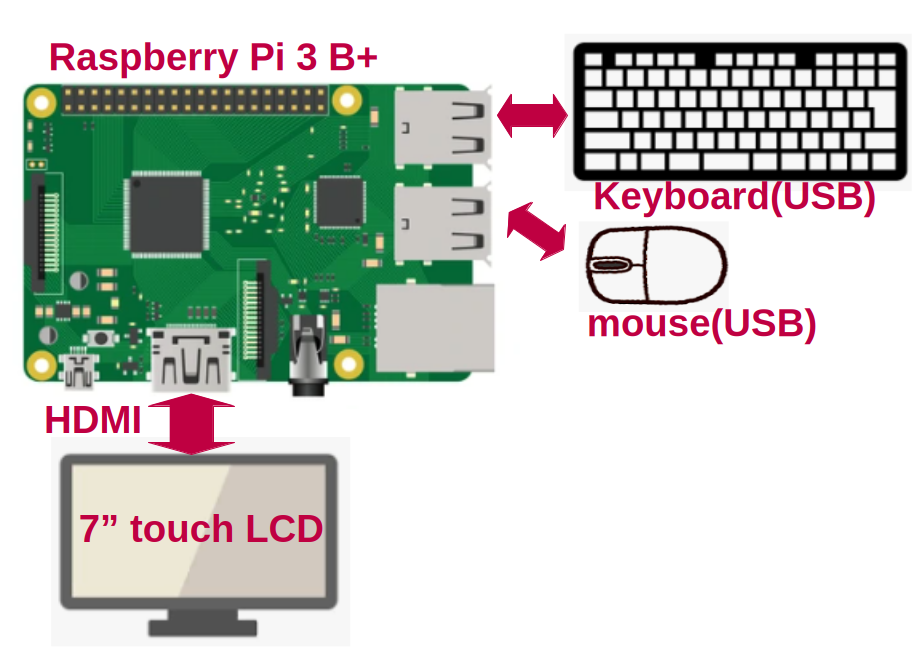
セットアップ−1
まずRaspberry PIにVolumioをインストールします。手順は “(1)Volumio Install”を参照下さい。インストール時に表示される画面(下記)が繋いだLCDに表示されますが、同じ手順でインストール出来ます。
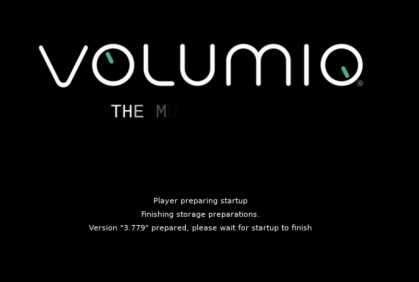
セットアップ−2
インストール後、別のPCのブラウザでvolumio.localでVolumioのメイン画面にアクセス。
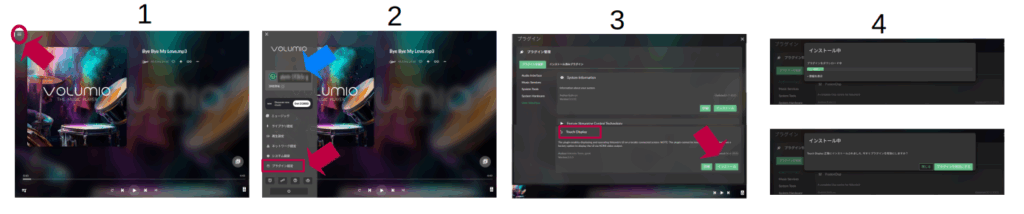
- メイン画面左上の設定アイコン(3本線)をクリック。
- VolumioのアカウントにLog INする
- Log Inがまだならプルダウンメニュー上部に有るユーザーアカウント欄をクリックしてLogInする
- Volumioのプラグイン使用には予めVolumioのアカントにLogInする必要が有ります。
- LogIn後、画面下の”プラグイン設定”をクリック
- 画面の下の方に”Touch Display”という項目が有ります。ここで”インストール”をクリック
- インストール開始。
- 上部: インストール画面が表示され70%位まで順調に進むのですがそこから時間がかかる。
- 下部: インストールが終了するとこの画面になります。ここで”プラグインを有効にする”ボタンをクリック。
メイン画面に戻って、Volumioを再起動します。
再起動後、LCDにタイトル画面(左)が表示されます。一度画面が消えて真っ暗になりその後しばらくするとLCDにVolumioメイン画面(右)が表示されます。
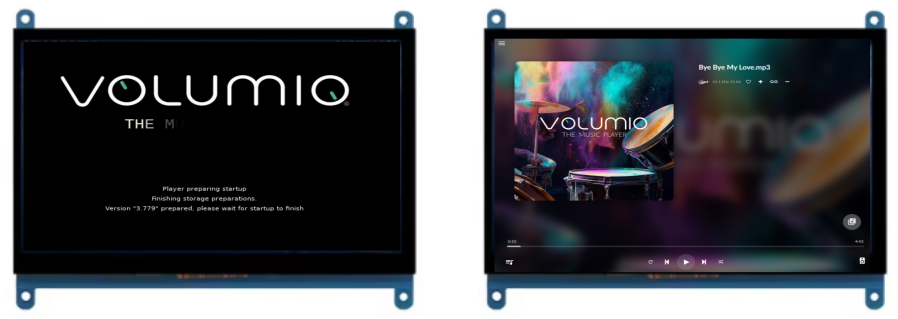
動作の確認
指でパネルを触ってTouch Panelが動作する事を確認しました。(このパネル、タッチペンには反応しませんでした)キャリブレーションを行っていませんが問題無く動作しました。
またMouseも下記の設定を行いポインターを表示させれば問題無く動作する事を確認しました。
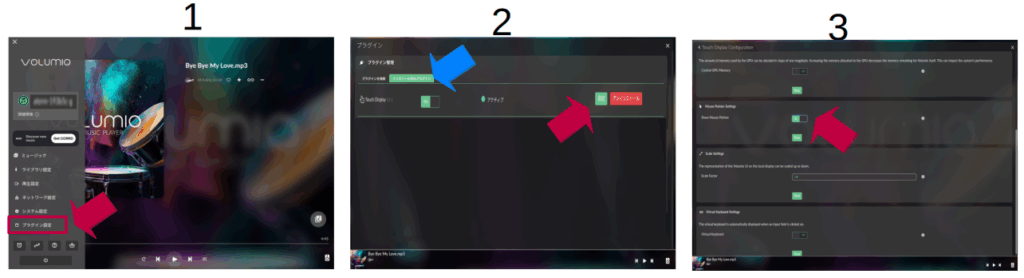
- メイン画面で設定イコンを選択しプルダウンメニューから”プラグインの設定”をクリック
- ここで、”インストール済みのプラグイン”タブをクリックし”Touch Display”の”設定”ボタンをクリック
- ”Mouse Pointer Settings”をONにして保存
終わりに
このLCD(HDMI)を使うとRaspberry PIのみで(他のPCからアクセスする必要無く)Volumioをコントロールする事が出来ます。ただLCDの反応が遅くちょっとイライラします。このLCDの売りはMouseやKeyboadが無くてもVolumioを操作ことですが、Mouseを使った方が正確に項目を選択出来る様に思えます。
なにはともあれ、別のPCを上げずにRaspberry PIのみでVolumioをコントロール出来る様になった事は大きいと思います。